Cómo realizar una llamada de conferencia en un iPhone
A la luz de la pandemia actual de COVID-19(COVID-19) , la mayoría de las personas buscan formas más fáciles de comunicarse con familiares, amigos o colegas, especialmente aquellos que trabajan desde casa. Una de las formas más rápidas de hacerlo es a través de conferencias telefónicas.
Una llamada de conferencia es una sesión en la que muchas personas se comunican simultáneamente a través de voz o video. Es fácil realizar llamadas en conferencia en un iPhone en lugar de usar un servicio de llamadas en conferencia pagado, que requiere que marque números de teléfono especiales, recuerde códigos de acceso largos y/o pague por el servicio.

Sin embargo, en su teléfono(Phone) i , el servicio es parte de la aplicación Teléfono , (Phone)preinstalada en el dispositivo(pre-installed on the device) , que admite hasta cinco personas, incluido usted, según su ubicación, dispositivo y operador de telefonía móvil.
Todo esto le facilita configurar rápidamente una llamada de conferencia. Pero, ¿cómo lo configuras en primer lugar?
Cómo realizar una llamada de conferencia en un iPhone(How To Conference Call On An iPhone)
Hay tres métodos que puede usar para hacer una llamada de conferencia en un iPhone:
- Usa la aplicación Teléfono.
- Chat en grupo a través de FaceTime.
- Usar una aplicación de llamadas en conferencia.
Usa la aplicación Teléfono(Use The Phone app)

Con tu iPhone, puedes llamar hasta a cinco personas al mismo tiempo, sin que necesiten nada más que un teléfono, ya sea un dispositivo Android , un iPhone o un teléfono fijo. Estos son los pasos que deberá seguir para configurar una llamada de conferencia en un iPhone. Pueden variar según la versión de iOS,(iOS version) pero aún tiene llamadas de conferencia gratuitas en su dispositivo.
En la pantalla de inicio de su iPhone, abra la aplicación Teléfono(Phone) y llame a la primera persona de la manera normal, y después de que conteste, toque Agregar llamada(Add Call) en la pantalla y elija a la siguiente persona que desea agregar de su directorio telefónico o marcar su número desde el teclado.

Una vez que se conecte con el segundo destinatario, toque Combinar llamadas(Merge Calls ) en la pantalla para combinar todas las llamadas en una llamada de conferencia. Verá que todas las llamadas se combinan en su pantalla como una sola línea.

A continuación, toque Finalizar(End ) para colgar o finalizar la llamada de conferencia. Esto finalizará todas las llamadas de cada participante de una sola vez.

Nota(Note) : Puede agregar hasta cinco personas, incluida usted, si necesita hacer más de una llamada tripartita.
Si recibe una llamada entrante mientras está hablando por teléfono con otras personas, puede combinar ambas líneas para crear una nueva conferencia. Para hacer esto, toque Retener y aceptar(Hold & Accept) en la parte inferior derecha de la pantalla de su teléfono cuando comience a sonar y ponga la primera llamada en espera para abrir una nueva línea con la persona que lo llama.

Toque Fusionar llamadas(Merge calls ) para combinar las llamadas en una llamada de conferencia.

Nota(Note) : puede tocar Enviar a correo de voz(Send to Voicemail) para rechazar otras llamadas entrantes si no desea aceptarlas, o tocar Rechazar(Decline) si el contrato de su teléfono no ofrece correo de voz.

Sin embargo, si toca Finalizar y aceptar(End & Accept) , finalizará la llamada actual en la que se encuentra y aceptará la llamada entrante de inmediato.
Cómo administrar personas individuales en una llamada de conferencia en un iPhone(How To Manage Individual People In a Conference Call On An iPhone)
Puede desconectar a las personas de la llamada de conferencia individualmente o hablar en privado con las personas en la llamada. Esto es útil cuando no desea finalizar la llamada para todos los participantes al mismo tiempo, o si solo desea transmitir información relevante para un participante.
Para hacer esto, toque el botón azul 'i' en el lado superior derecho de su pantalla después de fusionar las llamadas en una llamada de conferencia.

Aparecerá una lista de cada participante en la llamada en la pantalla de su teléfono. Si desea hablar individualmente con un participante en particular, toque Privado(Private) . Esto abrirá una línea separada para que usted y la persona que llama hablen en privado, pero puede regresarla a la llamada de conferencia tocando Fusionar(Merge) .
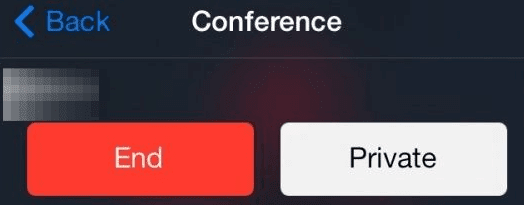
Para eliminar el nombre de alguien de la llamada de conferencia sin abrir una conversación privada separada, toque Finalizar(End) .

También puede silenciarse en una llamada de conferencia si no desea que otros lo escuchen durante la llamada. Aún podrá escuchar al resto de los participantes, pero puede cancelar el silencio para comenzar a hablar nuevamente. Esto resulta útil si necesita hablar con otra persona que no forma parte de la llamada, pero que está físicamente a su lado sin interrumpir la conferencia telefónica en curso.
Para hacer esto, toque Silencio(Mute) para silenciarse, y cuando quiera hablar, tóquelo nuevamente.

Sin embargo , una llamada de conferencia no debería impedirle acceder a otras aplicaciones en su iPhone(accessing other apps on your iPhone) . Todavía puede usarlos mientras la llamada está en sesión, pero asegúrese de tocar Altavoz(Speaker) en la aplicación Teléfono(Phone) para poder escuchar lo que dicen los otros participantes durante la llamada.
Para hacer esto, presione el botón de inicio(Home ) (iPhone 8 o anterior) o deslice hacia arriba desde la parte inferior de la pantalla de su teléfono para abrir la pantalla de inicio(Home) . Desde allí, puede abrir las aplicaciones que desee, navegar por la web y realizar otras acciones mientras habla por teléfono.
Puede abrir la aplicación Teléfono(Phone) para volver a la llamada en cualquier momento o tocar la barra verde(green bar) (iPhone 8 o anterior) o la burbuja verde(green bubble) en la parte superior de la pantalla de su teléfono.
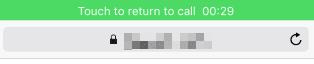
Nota(Note) : si desea grabar la llamada de conferencia en un iPhone, puede hacerlo usando la aplicación Apple Voice Memos o aplicaciones alternativas de grabación de voz para iPhone( alternative voice recording apps for iPhone) .
También puede tocar Intercambiar llamadas(Swap Calls) para cambiar entre las dos llamadas sin tener ambas en la llamada de conferencia.

Qué hacer si no puede hacer una llamada de conferencia(Conference Call) en un iPhone
Si no puede agregar o fusionar nuevas llamadas en su iPhone para configurar una llamada de conferencia, esto es lo que puede hacer:
- Consulte con nuestro operador de telefonía celular si ofrecen conferencias telefónicas en su red.
- Comience(Start) cada llamada usted mismo para asegurarse de que su teléfono no fusione una combinación de llamadas: entrantes y salientes.
- Si falta el botón Agregar llamada(Add Call) o está atenuado, ponga la llamada actual en espera y marque el segundo número con el teclado. Desde aquí, toque Fusionar(Merge) para combinar todas las llamadas en una llamada de conferencia.
- Presiona Settings > Cellular > Cellular Data Options y presiona Habilitar LTE(Enable LTE) . A continuación, deshabilite las opciones de llamadas VoLTE o WiFi , ya que es posible que no funcionen con una llamada de conferencia. Es posible que vea o no estas opciones según su región o su operador.
- Use FaceTime para iniciar un chat grupal de solo audio o video si no puede hacer que las llamadas de conferencia funcionen en su iPhone siempre que todos los participantes usen dispositivos Apple .
¿Hay otros métodos que utiliza para llamadas de conferencia en su iPhone? Comparte con nosotros en un comentario a continuación.
Related posts
Cómo reparar el error de llamada fallida de iPhone
Cómo arreglar cuando el volumen de llamadas de tu iPhone es bajo
Encienda Cloud Backup para Microsoft Authenticator app en Android & iPhone
Connect iPhone a la PC Windows 10 usando Microsoft Remote Desktop
No se puede importar Photos desde iPhone a Windows 11/10 PC
Cómo arreglar No molestar que no funciona en iPhone
Pantalla blanca del iPhone: qué es y cómo solucionarlo
Las 6 mejores aplicaciones de selfies para iPhone y iPad
¿No se pueden eliminar aplicaciones en iPhone debido a 3D Touch?
¿El iPhone sigue reiniciando? 10 formas de arreglar
Cómo descargar videos de YouTube en el carrete de la cámara de tu iPhone
Cómo hacer carpetas y organizar aplicaciones en iPhone
Cómo eliminar el spam de calendario en tu iPhone
¿No puede encontrar su impresora AirPrint en iPhone? 11 maneras de arreglar
Cómo configurar Microsoft Edge como default browser en iPhone or iPad
Cómo solucionar "Se produjo un error al cargar una versión de mayor calidad de esta foto" en el iPhone
Cómo arreglar el punto naranja/verde en el iPhone que no desaparece
Cómo usar la función Memoji en iPhone
Las 6 mejores aplicaciones de realidad virtual para iPhone
Cómo tomar fotos profesionales con tu iPhone
